Caso a instalação automática da impressora Epson TM-T20 não funcionar com o sistema, será necessário seguir os procedimentos abaixo para que a mesma permitas impressão via dll (comunicação com sistemas).
1 – Baixar e instalar o aplicativo “TM-T20 Utility” no site da Epson, ou no link abaixo
https://download.epson-biz.com/modules/pos/index.php?page=single_soft&cid=3960&pcat=3&pid=37
2 – Abir o Epson TM-T20 Utility instalado anteriormente, e caso não haja nenhuma porta, adicionar uma clicando em “Adic. porta”
3 – Clicar em “USB” e em “Procurar caso não haja nenhuma porta para seleção na lista, selecione a porta e clique em “OK”
4 – Na tela inicial, selecionar a porta e clicar em “OK”
5 – Após confirmar a porta, será aberta a tela abaixo, onde deve-se ir na opçõa “Comunicação I/F, e escolher a opção “Vender Class”. Após clicar em “Definir”
6 – Aguarde a comunicação com a impressora. Feito essa mudança, pode-se fechar o Aplicativo
7 – Instalar driver para reconhecimento da “InterfaceEpsonNF.dll”, que é a dll usada pela Epson e que já está na pasta do Frente de Caixa. Para instalar o driver, baixá-lo no link abaixo, descompactar e executar o “Setup.exe”
https://download.epson-biz.com/modules/pos/index.php?page=single_soft&cid=5009&pcat=3&pid=37
8 – Seguir todos os passos da instalação do driver até concluir. Após a conclusão, a impressora já poderá ser utilizada via dll para funcionar corretamente com o sistema.
Opção adicional para instalação
Adicionalmente, você pode ir diretamente para a página de downloads da TM-T20 através do link abaixo. Nele, basta clicar na opção “Windows Printer Driver” e fazer o download da opção “EPSON Advanced Printer Driver for TM-T20 Ver…”. Após fazer o download basta descompactar e instalar o driver.
Também pode ser necessário instalar o driver da porta USB para a impressora. Para isso, no mesmo link abaixo acesse a seção “USB Interface Driver”, faça o download do arquivo com nome “TMUSB Device Driver Ver…”, descompacte e instale.
https://download.epson-biz.com/modules/pos/index.php?page=prod&pcat=3&pid=37
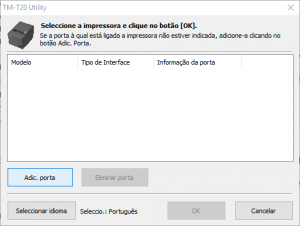
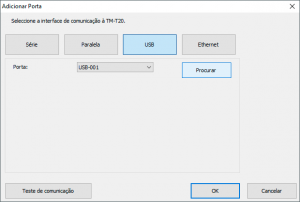
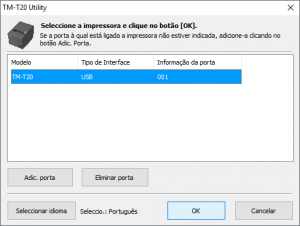


Sobre o Autor